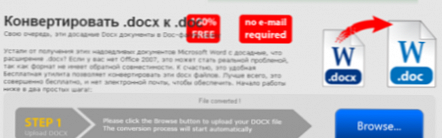Użytkownicy często pytają, jak ustawić Google Chrome jako domyślną przeglądarkę, aby była priorytetem wśród innych przeglądarek internetowych. Ta opcja jest wygodna, ponieważ umożliwia korzystanie z ulubionej przeglądarki bez konieczności ciągłego wybierania programu. Warto jednak wziąć pod uwagę, że algorytm działań dla różnych wersji systemu Windows, a także telefonów z Androidem lub iOS jest inny. Poniżej rozważamy funkcje każdej z opcji.
Jak ustawić Google Chrome jako główną przeglądarkę na komputerze PC
Zanim ustawisz Google Chrome jako domyślną przeglądarkę, zwróć uwagę na wersję zainstalowanego systemu operacyjnego. Producent przeglądarki internetowej udostępnia dwie różne instrukcje. Jeden jest przeznaczony dla komputerów PC z systemem Windows 10, a drugi dla starszych systemów operacyjnych od Windows 8 i niższych. Poniżej rozważamy algorytm działania dla każdej z opcji.
Windows 10
Jeśli na komputerze lub laptopie jest zainstalowany tuzin, aby ustawić Google Chrome jako domyślną, wykonaj następujące czynności:
- Kliknij przycisk Start, który znajduje się w lewym dolnym rogu.
- Wybierz sekcję Opcje (ikona Gears).

- Znajdź i przejdź do sekcji Domyślne aplikacje. Jeśli na komputerze jest zainstalowana stara wersja systemu Windows 10, przejdź do sekcji System, a następnie do powyższej kategorii. Jeśli aktualizacje są zainstalowane, niezbędna sekcja jest „ukryta” w kategorii Aplikacja.

- W sekcji przeglądarki kliknij nazwę domyślnej przeglądarki internetowej. Jeśli użytkownik nie miał czasu na wprowadzenie zmian i po prostu zainstalował system, najprawdopodobniej w programie zainstalowana będzie przeglądarka internetowa Microsoft Edge.
- Lista przewodników zainstalowanych na komputerze pojawi się w wyświetlonym oknie. Zadaniem użytkownika jest ustawienie przeglądarki Google Chrome jako głównej przeglądarki.

Aby przyspieszyć uruchomienie Chrome, dodaj żądany skrót do ekranu głównego. Aby to zrobić, przejdź do Chrome, a na pasku zadań, który znajduje się w systemie Windows, kliknij prawym przyciskiem myszy Chrome. Teraz wybierz Przypnij do paska zadań.

Jeśli po wykonaniu powyższych kroków nie można ustawić Google Chrome jako domyślnej przeglądarki w systemie Windows 10, istnieją dwa możliwe powody - problemy z eksploratorem lub w ogóle nie jest zainstalowany.
Windows 8 i wcześniejsze
Jeśli na komputerze jest zainstalowany system Windows 8 lub starszy, instrukcje będą nieco inne. Aby ustawić Google Chrome jako domyślną przeglądarkę w systemie Windows 7, przejdź do menu Start. Następnie postępuj zgodnie z tą instrukcją:
- Wybierz panel sterowania.
- Domyślnie kliknij Programy i Programy.

- Ustaw Ustaw program domyślny.
- Po lewej stronie wpisz Google Chrome.
- Kliknij Użyj domyślnego programu.
- Kliknij OK.

Następnie możesz spróbować uruchomić stronę HTML i sprawdzić, który przeglądarka internetowa ją otwiera..
Jak ustawić Google Chrome jako domyślną przeglądarkę w telefonie
Dla smartfonów dostępne są osobne instrukcje. Aby ustawić Google Google Chrome jako domyślną przeglądarkę na telefonie z Androidem lub iOS, pobierz ją i zainstaluj na urządzeniu. Tylko wtedy możesz przejść do następnych kroków.
Android
Jeśli masz pod ręką smartfon z Androidem, przejdź do sekcji Ustawienia. Istnieją dwa możliwe sposoby. Najpierw przejdź do ustawień telefonu i znajdź tam Google. Druga opcja - kliknij ikonę koła zębatego i przejdź do Ustawień Google. Następnie wybierz sekcję aplikacji i przejdź do sekcji Domyślne aplikacje.
Aby ustawić Google Chrome jako główny, kliknij ikonę koła zębatego w prawym górnym rogu, aw wierszu Domyślnym kliknij opcję Przeglądarka. Drugim sposobem rozwiązania tego problemu jest przejście do Ustawień zaawansowanych, a następnie do Domyślnych aplikacji i aplikacji.


Na ostatnim etapie wybierz Google Chrome jako główny program do przeglądania stron internetowych. Teraz sprawdź, czy otwiera się po kliknięciu linku HTML.
IPhone
Jeśli masz pod ręką iPhone'a, domyślnie główna przeglądarka Google Chrome będzie działać tylko po zhakowaniu smartfona. Jeśli nie wykonasz tej czynności, możesz dodać Web Explorera do linii dokowania, aby uzyskać szybszy dostęp. Aby rozwiązać problem, wykonaj następujące kroki:
- Aby zwolnić miejsce w linii, kliknij i zablokuj ikonę aplikacji, którą chcesz usunąć.
- Kliknij i przytrzymaj Chrome.
- Przesuń ikonę Google Chrome w dół i umieść ją w wierszu Dock, a po tej wersji.
- Kliknij przycisk Początek.
Jeśli to rozwiązanie nie wystarczy, możesz zhakować telefon. Tylko w tym przypadku możesz ustawić domyślną przeglądarkę. Ta opcja jest ważna, jeśli telefon ma najnowszą wersję systemu iOS. Nie podamy osobnych instrukcji, a jedynie powiemy, co dalej. Algorytm wygląda następująco:
- Zaloguj się do Cydii po zhakowaniu telefonu z systemem iOS. Jest to menedżer pakietów, który pozwala zainstalować wiele dodatków i aplikacji..
- Kliknij Wyszukaj i napisz zapytanie Otwórz w Chrome. Ta czynność pozwala ustawić domyślną przeglądarkę. Jest dostępny w repozytorium Cydia..
- Kliknij przycisk Instaluj, aby pobrać i zainstalować dodatek..
- Po instalacji i ponownym uruchomieniu przejdź do Ustawień. Otwórz w Chrome doda nową sekcję. Upewnij się, że jest włączony.
- Kliknij link, aby otworzyć Google Chrome.

Gdy opcja Otwórz w Chrome jest aktywna, każdy link otwiera się domyślnie w zainteresowanej przeglądarce. Ale zanim to zrobisz, ważne jest, aby wziąć pod uwagę wszystkie ryzyka. Nadal chodzi o hakowanie urządzenia.
Jak to działa?
Podsumowując, powiemy ci, jaka jest domyślna przeglądarka. Zazwyczaj wiele przeglądarek internetowych jest zainstalowanych na komputerze, telefonie lub innym urządzeniu. Ponadto wszystkie z nich będą działać poprawnie nawet przy jednoczesnej instalacji. Ale jest niuans. Jeśli klikniesz link poza przeglądarką, na przykład plik HTML, ten ostatni zostanie otwarty przez dowolny program. To jest domyślna aplikacja..
Innymi słowy, główną przeglądarką jest oprogramowanie, które użytkownik lub system przypisuje jako główną podczas otwierania plików internetowych. Ponadto osoba ma prawo do samodzielnego dostarczania programu, który jest dla niej bardziej preferowany. Jak to zrobić dobrze, omówiono powyżej.
Teraz wiesz, jak zrobić Google Chrome i używać go zgodnie z jego przeznaczeniem. Jest to wygodne, jeśli ufasz temu konkretnemu programowi internetowemu i nie planujesz używać innego programu..
Miłego dnia!